
Введение в специальность «Радиосвязь, радиовещание, телевидение»
..pdfМинистерство образования и науки Российской Федерации
ТОМСКИЙ УНИВЕРСИТЕТ СИСТЕМ УПРАВЛЕНИЯ И РАДИОЭЛЕКТРОНИКИ (ТУСУР)
КАФЕДРА ТЕЛЕКОММУНИКАЦИЙ И ОСНОВ РАДИОТЕХНИКИ (ТОР)
УТВЕРЖДАЮ Зав. кафедрой ТОР
___________ Е.П.Ворошилин
Методические указания
к лабораторным работам по системе SciLab
по дисциплине «Введение в специальность» (1 семестр) специальности «Радиосвязь, радиовещание, телевидение» (код 210405)
РАЗРАБОТЧИК
________В.И.Белов доцент каф. ТОР
ТОМСК – 2012
СОДЕРЖАНИЕ
1.Введение………………………………………………………………..3
2.Лабораторная работа №1. Построение графиков функций…………3
3.Лабораторная работа №2. Построение усложненных графиков функций.
..………………….……………………………………………………. 4
4.Лабораторная работа №3. Построение графиков непериодических и периодических функций (сигналов)………………………………… 5
5.Лабораторная работа №4. Нахождение нулей многочленов………. 7
6.Литература……………………………………………………………. 8
7.Приложение …………………………………………………………… 8
2

ВВЕДЕНИЕ
Лабораторные работы по дисциплине «Введение в специальность» предназначены для начального освоения системы математических вычислений Scilab. Эта система похожа на систему MatLab, но в отличие от нее она является открытой и бесплатной. Пакет программ системы Scilab и ее расширения можно найти в Internet. Причем пакет постоянно обновляется и совершенствуется.
Имеются подробные руководства и книги на русском языке по системе Scilab [1], многие из которых можно найти также в сети Internet. Для овладения возможностями всего пакета при математических расчетах потребуется значительное количество времени. В то же время при решении задач в студенческих работах часто необходимо выполнять лишь простые вычисления и построения графиков. Быстро освоить приемы выполнения таких задач (от простых к более сложным) можно изучая примеры программ, которые приведены в каждой лабораторной работе. Примеры содержат подробные пояснения и соответствуют направлению индивидуальных работ по дисциплине «Радиотехнические цепи и сигналы».
Кроме этого желательно дополнительно знакомиться с соответствующими разделами книг по системе Scilab [1].
Результаты выполненных лабораторных работ оформить в виде отчета, содержащего коды программ, графики и пояснения к ним.
ЛАБОРАТОРНАЯ РАБОТА №1. Построение графиков функций.
Цель работы: научиться создавать программы построения графиков функций (от простых к более сложным).
Пример 1. Построить график косинусоиды y cosx , 0 x 2 .
Ниже даны пояснения, комментарии (курсив) и коды программы, написанные шрифтом Courier New.
// – это символ комментария. Замечание: для разделения целого и десятичной дроби //используется не запятая, а точка.
x=[0:0.1:2*%pi]; //%pi – число  ; x определяется в виде массива точек равномерного //разбиения сегмента [0;2*%pi] с шагом 0.1 (или вектора с компонентами 0,0.1,0.2,…,6.2 ). //В конце команды ставим «;», иначе произойдет вывод в командном окне всех компонент //вектора x
; x определяется в виде массива точек равномерного //разбиения сегмента [0;2*%pi] с шагом 0.1 (или вектора с компонентами 0,0.1,0.2,…,6.2 ). //В конце команды ставим «;», иначе произойдет вывод в командном окне всех компонент //вектора x
plot(x,sin(x)) //строим простой график (simple plot)
Эту программу (две строки) можно набрать в командном окне и запустить на выполнение нажатием клавиши Enter. Появится графическое окно с графиком косинусоиды.
По другому, вначале можно создать специальное окно SciPad для набора, редактирования и запуска программ на исполнение. Для этого нужно войти в меню командного окна и нажать последовательно «Инструменты», «Редактор». После набора программы в окне SciPad ее можно запустить нажатием клавиш «Ctrl+I» или нажать последовательно Execute –> Load into Scilab в меню SciPad. Это окно удобно использовать
3

для сохранения программы в виде отдельного файла с каким-либо именем и расширением
.sce.
Пример 2. Построить графики функций y cosx и y sin 2x на одном рисунке. x=[0:0.1:2*%pi];
plot(x, cos(x), x, sin(2*x))//построение двух графиков в одном окне
Пример 3. Назначение правого положения оси y x=[0:0.1:2*%pi];
plot(x,sin(x))
a=gca();//присвоение символу «a» роли оператора назначения a.y_location ="right";// назначение на графике правого положения оси y
Можно назначить среднее положение оси параметром "middle"
Индивидуальные задания по лабораторной работе №1.
|
1. Построить графики функции y = y(x) |
при различных положениях оси y, если |
||||||||||||||||||||
y |
x3, y |
3x2 |
1, |
y |
arctg(x), y |
sin( x2 ), |
y |
cos(2x |
3) , |
y |
lg(4 |
x) , |
2 |
x |
3. |
|
||||||
1 |
2 |
|
|
3 |
|
|
4 |
|
|
5 |
|
|
|
6 |
|
|
|
|
|
|
|
|
Вариант |
1 |
|
|
2 |
|
3 |
|
4 |
|
|
|
5 |
6 |
|
7 |
|
8 |
|
9 |
|||
|
y |
y1 |
y2 |
y1 |
y3 |
y1 |
y4 |
y1 |
y5 |
|
|
y2 |
y3 |
y2 |
y4 |
y2 |
y5 |
|
y3 |
y4 |
y3 |
y5 |
|
|
|
|
|
|
|
|
|
|
|
|
|
|
|
|
|
|
|||||
Вариант |
10 |
|
11 |
|
12 |
|
13 |
|
|
|
14 |
15 |
16 |
|
17 |
|
18 |
|||||
|
y |
y1 y2 |
y1 |
y3 |
y1 y4 |
y1 |
y5 |
|
|
y2 |
y3 |
y2 y4 |
y2 |
y5 |
|
y3 |
y4 |
y3 |
y5 |
|||
|
|
|
|
|
|
|
|
|
|
|
|
|
|
|
|
|
|
|||||
|
|
|
|
|
|
|
|
|
|
|
|
|
|
|
|
|
|
|||||
Вариант |
19 |
|
20 |
|
21 |
|
22 |
|
|
|
23 |
24 |
25 |
|
26 |
|
27 |
|||||
|
y |
y4 |
y5 |
y4 y5 |
y1 |
y6 |
y2 |
y6 |
|
y3 |
y6 |
y4 |
y6 |
y5 |
y6 |
|
y1 y6 |
y2 |
y6 |
|||
|
|
|
|
|
|
|
|
|
|
|
|
|
|
|
|
|
|
|
|
|
|
|
ЛАБОРАТОРНАЯ РАБОТА №2. Построение усложненных графиков функций.
Цель работы: научиться создавать программы построения более сложных графиков функций.
Пример 4. Формирование кривой графика функции определенного вида x=1:10;//x представлен вектором с компонентами 1,2,3,…,10
plot(x,x.*x,'*cya--')
Здесь .* – знак поэлементного способа умножения x на x, в результате получаем вектор x2 с компонентами 1, 4, 9,…, 100;
'*cya--' – эта запись относится к области LineSpec и задает вид кривой графика. Первый символ записи * внутри кавычек характеризует тип маркера кривой (описание маркеров находится в соответствующей таблице ПРИЛОЖЕНИЯ). Запись «cya» определяет цвет кривой (цвет выбирается в соответствующей таблице ПРИЛОЖЕНИЯ 1), символ «– –» задает тип линии.
Пример 5. Задание толщины всех линий на графике
x=[0:0.1:2*%pi];
xset("thickness",2);//установка толщины всех линий графика выбором числа //(число 2 задает линии толщиной в 2 пикселя)
plot(x,sin(x))
Пример 6. Задание ширины и высоты графического окна
4

f4=scf(4);//функция scf создает графическое окно с номером 4 и делает //его текущим
f4.figure_size = [600, 400];//установка ширины и высоты графического окна //с номером 4 в единицах экрана. Если монитор имеет разрешение 1024x768, //то оно может быть максимальным размером графического окна. plot()//вывод некоторых графиков по умолчанию
clf(f4);очистка графического окна с номером 4
dim=xget("wdim");//вывод в командном окне размера текущего графического окна
Индивидуальные задания по лабораторной работе №2.
Построить графики трех функций в одном окне, выбирая для них оригинальные маркеры, цвета, типы и толщины линий. Функции брать из лабораторной работы №1. Причем, если y y1 y2 , то y1 – первая функция, y2 – вторая функция, y – третья функция.
ЛАБОРАТОРНАЯ РАБОТА №3. Построение графиков непериодических и периодических функций (сигналов).
Цель работы: научиться создавать программы построения кусочнозаданных непериодических и периодических сигналов (функций).
Пример 7. Представление сигналов по условию первой задачи индивидуального задания по РТЦиС
E = 1; //амплитуда сигнала
Ts = 1; //промежуток времени наблюдения сигнала
////////////////////Представление данного сигнала в виде кусочно-заданной функции/////////
Ts=1; E=1;
function s = sz(t)//function – endfunction – оператор создания функции
if ((t >=0) & (t <=2*Ts/3)) then s = -E; //условный оператор «если-то» elseif ((t >2*Ts/3) & (t <=Ts)) then s = E;//условный оператор «иначе-если-то» end
endfunction
/////////////////// Вывод графика заданного сигнала///////////////////////////////////////////////
t = [0: Ts/100: Ts];
clf(); //очистка графического окна с номером 0 (по умолчанию) plot(t,sz);//построение графика заданного сигнала
zoom_rect([min(t),-1.1,max(t),1.1]); //установка границ окна вдоль осей
//координат оператором zoom_rect[xmin,ymin,xmax,ymax]
xtitle('Grafic sz(t)','t','sz(t)',boxed=1); //отображение названий графика,оси
//абсцисс, оси ординат; помещение названий в рамку только при boxed=1 xgrid();//установка сетки в графическом окне
//////////////////Формирование периодического сигнала и вывод его графика////////////////////////
t=0:Ts/100:3*Ts;
y = t-(floor(t/Ts))*Ts;//y - линейно изменяющаяся от 0 до Ts периодическая //переменная с периодом Ts; floor() – операция выделения наибольшего целого, //меньшего аргумента
for i = 1:length(y);//for–end – оператор цикла, length(y) – определяет //количество компонент вектора y
a=sz(y(i));//дискретные значения периодически продолженного заданного сигнала sp(i)=a;//периодически продолженный заданный сигнал
end
scf(1); //функция scf создает графическое окно с номером 1 и делает его текущим
5

clf(1);
plot(t,sp);//вывод периодически продолженной функции (периодической функции)
zoom_rect([min(t),-1.1,max(t),1.1]); xgrid();
///////////////////////Формирование непериодического сигнала и вывод его графика /////////////
t=(-2*Ts:Ts/100:3*Ts);
function f = s0(t)//задание непериодической функции (заданной функции, //продолженной нулями)
if ((t <0) | (t > Ts)) then f = 0; else f = sz(t);
end endfunction scf(2); clf(2);
plot(t,s0);//вывод непериодической функции
zoom_rect([min(t),-1.1,max(t),1.1]); xgrid();
////////////////////////////////////////////////////////////////////////////////////////////////////////////////////////////////////////
Индивидуальные задания по лабораторной работе №3.
Построить графики заданной функции, ее непериодического и периодического продолжения
Формы сигналов
A) B)
C)
|
|
|
|
|
ti ki Ts / 5 |
|
k – формат сигнала (A, B или C), ki |
– коэффициенты |
|||||
|
Шифр сигнала |
|
|
|
Шифр |
|
Вариант |
k k1k2k3 |
|
Вариант |
|
сигнала |
|
|
|
|
k k1k2k3 |
|
||
|
|
|
|
|
|
|
1 |
A 1 2 3 |
|
16 |
|
B 1 4 5 |
|
2 |
A 1 2 4 |
|
17 |
|
B 2 3 4 |
|
3 |
A 1 2 5 |
|
18 |
|
B 2 3 5 |
|
4 |
A 1 3 4 |
|
19 |
|
B 2 4 5 |
|
5 |
A 1 3 5 |
|
20 |
|
B 3 4 5 |
|
6 |
A 1 4 5 |
|
21 |
|
C 1 2 |
|
7 |
A 2 3 4 |
|
22 |
|
C 1 3 |
|
8 |
A 2 3 5 |
|
23 |
|
C 1 4 |
|
9 |
A 2 4 5 |
|
24 |
|
C 1 5 |
|
10 |
A 3 4 5 |
|
25 |
|
C 2 3 |
|
11 |
B 1 2 3 |
|
26 |
|
C 2 4 |
|
12 |
B 1 2 4 |
|
27 |
|
C 2 5 |
|
13 |
B 1 2 5 |
|
28 |
|
C 3 4 |
|
14 |
B 1 3 4 |
|
29 |
|
C 3 5 |
|
6
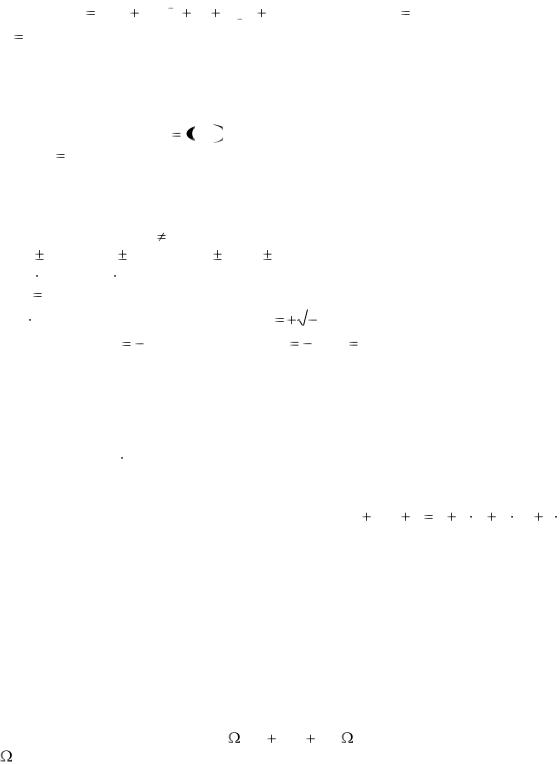
15 |
B 1 3 5 |
|
30 |
C 4 5 |
ЛАБОРАТОРНАЯ РАБОТА №4. Нахождение нулей многочленов.
Цель работы: научиться создавать программы нахождения нулей (корней) многочленов.
|
Многочлен (или полином – много имен, степенной |
|
|
|
|||||||||||||
многочлен) p(x) |
a xn |
a xn |
1 a |
1 |
x |
a |
имеет в точке x |
x |
нуль (корень), если |
||||||||
|
|
|
0 |
|
1 |
|
n |
|
n |
|
|
|
|
0 |
|
||
p(x0 ) 0. |
|
|
|
|
|
|
|
|
|
|
|
|
|
|
|
|
|
|
Основная теорема алгебры. Многочлен степени n имеет ровно n корней, |
||||||||||||||||
действительных или комплексных. |
|
|
|
|
|
|
|
|
|
|
|
||||||
Краткие сведения о комплексных числах (поясняются преподавателем). |
|
||||||||||||||||
Комплексное число z |
x, y |
, |
|
|
|
|
|
|
|
|
|
|
|||||
(x,0) x – действительное число, |
|
|
|
|
|
|
|
|
|||||||||
(0, y) – мнимое число, |
|
|
|
|
|
|
|
|
|
|
|
||||||
x = Re z |
– действительная часть комплексного числа, |
|
|
|
|||||||||||||
y = Im z |
– мнимая часть комплексного числа, |
|
|
|
|
||||||||||||
{z} = R + {(x, y)}, |
y |
0 – множество комплексных чисел. Обозначают |
С = {z}. |
||||||||||||||
z1 |
z2 = (x1, y1) |
(x2, y2) = (x1 |
x2, y1 |
y2) – правило сложения-вычитания, |
|||||||||||||
z1 |
z2 = (x1, y1) |
(x2, y2) = (x1x2 - y1y2, x1y2 + x2y1) – правило умножения, |
|
||||||||||||||
j |
(0; 1) |
– мнимая единица, |
|
|
|
|
|
|
|
|
|
|
|
||||
j j = j2 = (0, 1) (0, 1) = (-1, 0) = -1, |
|
|
|
|
|
|
|
|
|||||||||
j |
1 |
|
|
|
|
||||||||||||
Уравнение |
x2 |
|
1 имеет решения |
x |
|
j, x |
j . |
|
|
|
|||||||
|
|
|
|
|
|
|
|
|
|
1 |
2 |
|
|
|
|
||
z = (x, y) = (x, 0) + (0, y) = (x, 0) + (0, 1)(y, 0) = x + j y – алгебраическая форма записи |
|||||||||||||||||
комплексного числа |
|
|
|
|
|
|
|
|
|
|
|
|
|
|
|||
При сложении и умножении комплексных чисел в такой форме записи, с ними можно |
|||||||||||||||||
обращаться как с обычными двучленами. Действительно, |
|
|
|
||||||||||||||
|
|
|
|
z1 + z2 = (x1 + j y1) + (x2 + j y2) = (x1 + x2) + j (y1 + y2). |
|
||||||||||||
|
|
|
z1 z2 = (x1 + j y1)(x2 + j y2) = (x1x2 - y1y2) + j (x1y2 + x2y1). |
|
|||||||||||||
Пример 8. Нахождение нулей многочлена. |
|
|
|
|
|
|
|
||||||||||
p = poly([5,0,4,1], 'x','c')//задание полинома x3 |
4x2 |
5 |
5 0 x 4 |
x2 1 x3 |
|||||||||||||
//В результате p становится именем полинома-символа. Таким образом здесь применяется //символьное исчисление. Полином вызывается по его имени p.
//Значение полинома невозможно задать последовательностью чисел или вектором. res=roots(p)//вычисление нулей полинома и вывод их на экран
x=-7:0.1:7;
y=5+4*x^2+x^3;//задание полинома в виде функции (в виде вектора) plot(x,y)//построение графика полинома для контроля
Индивидуальные задания по лабораторной работе №4
Найти нули полинома и построить его график для контроля:
 x4 2x2 x
x4 2x2 x  ,
,
где – число, равное порядковому номеру студента в групповом журнале.
7
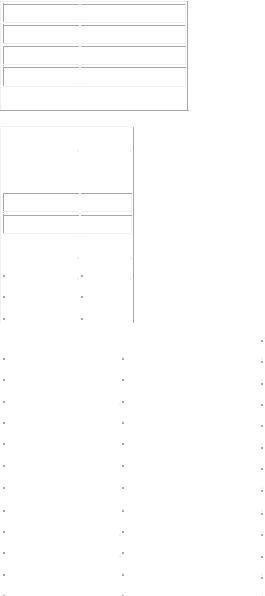
ЛИТЕРАТУРА
1. Алексеев Е. Р. Решение инженерных и математических задач / Е.Р. Алексеев, О.В.Чеснокова, Е. А.Рудченко. - М. : ALT Linux ; БИНОМ. Лаборатория знаний, 2008.- 260 с. : ил. ; 8 с. цв. вклейки.- (Библиотека ALT Linux).
ПРИЛОЖЕНИЕ
plot
plot(y,<LineSpec>,<GlobalProperty>)
plot(x,y,<LineSpec>,<GlobalProperty>) plot(x1,y1,<LineSpec1>,x2,y2,<LineSpec2>,...xN,yN,<LineSpecN>,<GlobalProperty1>, <GlobalProperty2>,..<GlobalPropertyM>)
plot(<axes_handle>,...) x a real matrice or vector
y a real matrice or vector
<LineSpec>
LineStyle:
Specifier
 Line Style
Line Style
-
 Solid line (default)
Solid line (default)
--
 Dashed line
Dashed line
:
 Dotted line
Dotted line
-. |
|
Dash-dotted line |
Color:
Specifier |
|
Color |
|
|
|
r |
|
Red |
|
|
|
g |
|
Green |
|
|
|
b
 Blue
Blue
c
 Cyan
Cyan
|
m |
|
Magenta |
|
|
|
||
|
|
|
|
|
|
|
|
|
|
y |
|
Yellow |
|
|
|
||
|
|
|
|
|
|
|
|
|
|
|
|
|
|
|
|
|
|
|
k |
|
Black |
|
|
|
||
|
|
|
|
|
|
|
|
|
|
w |
|
White |
|
|
|
||
|
|
|
|
|
|
|
|
|
Marker type: |
|
|
|
|
|
|
|
|
|
|
|
|
|
|
|
||
|
Specifier |
|
|
|
Marker Type |
|||
|
|
|
|
|
|
|
||
|
+ |
|
|
|
Plus sign |
|
||
|
|
|
|
|
|
|
||
|
o |
|
|
|
Circle |
|||
|
|
|
|
|
|
|||
|
|
|
|
|
|
|||
|
* |
|
|
|
Asterisk |
|||
|
|
|
|
|
|
|
||
|
. |
|
|
|
Point |
|
||
|
|
|
|
|
|
|
||
|
x |
|
|
|
Cross |
|||
|
|
|
|
|||||
|
|
|
|
|
||||
|
'square' or 's' |
|
Square |
|||||
|
|
|
|
|
||||
|
'diamond' or 'd' |
|
Diamond |
|||||
|
|
|
|
|
|
|
||
|
^ |
|
|
|
Upward-pointing triangle |
|||
|
|
|
|
|
|
|
||
|
> |
|
|
|
Right-pointing triangle |
|||
|
|
|
|
|
|
|
||
|
< |
|
|
|
Left-pointing triangle |
|||
|
|
|
|
|
|
|
||
|
'none' |
|
|
|
No marker (default) |
|||
|
|
|
|
|
|
|
|
|
8
